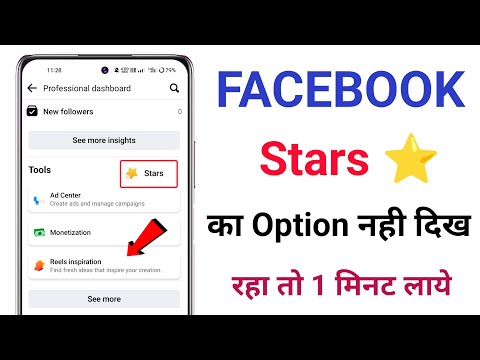यह लेख आपको सिखाता है कि अपने ईवेंट की गोपनीयता सेटिंग को "निजी" से "सार्वजनिक" में कैसे बदला जाए। जबकि आप ईवेंट की गोपनीयता सेटिंग नहीं बदल सकते हैं, आप ईवेंट (और इसके आमंत्रित लोगों) की प्रतिलिपि बना सकते हैं और गोपनीयता का एक नया स्तर चुन सकते हैं।
कदम
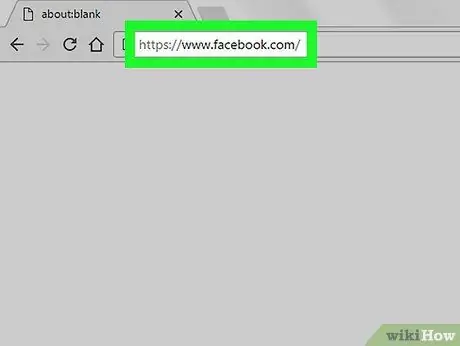
चरण 1. एक ब्राउज़र के माध्यम से https://www.facebook.com पर जाएं।
इस आलेख में विधियों का उपयोग करने के लिए आपको कंप्यूटर ब्राउज़र का उपयोग करना होगा।
यदि आप अपने खाते में लॉग इन नहीं हैं, तो स्क्रीन के ऊपरी दाएं कोने में अपना उपयोगकर्ता नाम और पासवर्ड दर्ज करें, फिर क्लिक करें प्रवेश करना या लॉग इन करें.
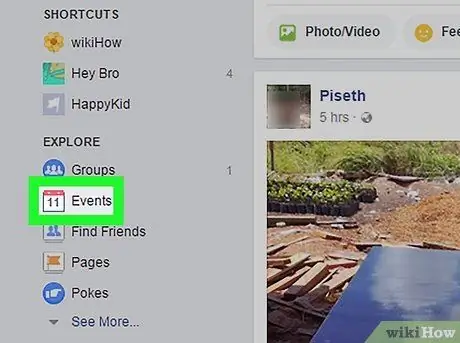
चरण 2. ईवेंट या ईवेंट पर क्लिक करें।
यह "एक्सप्लोर" या "एक्सप्लोर" शीर्षक के तहत बाएं फलक में है।
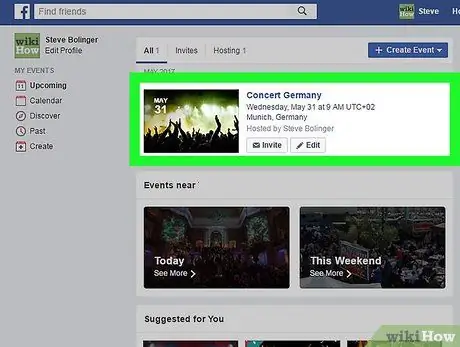
चरण 3. अपने ईवेंट के नाम पर क्लिक करें।

चरण 4. क्लिक करें।
यह कवर इमेज के नीचे "एडिट" बटन के दाईं ओर है।
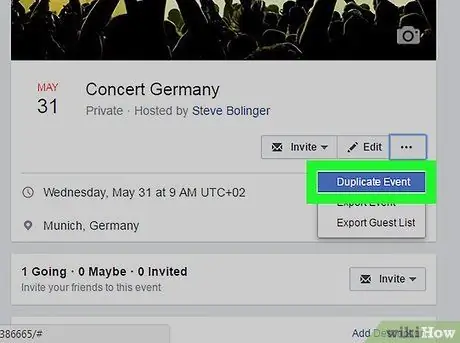
चरण 5. कॉपी इवेंट या डुप्लीकेट इवेंट चुनें।
एक नई इवेंट विंडो दिखाई देगी।
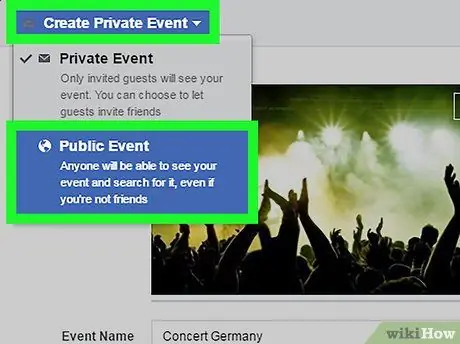
चरण 6. ड्रॉप-डाउन मेनू से सार्वजनिक कार्यक्रम का चयन करें।
यह इवेंट विंडो के ऊपरी-बाएँ कोने में है।
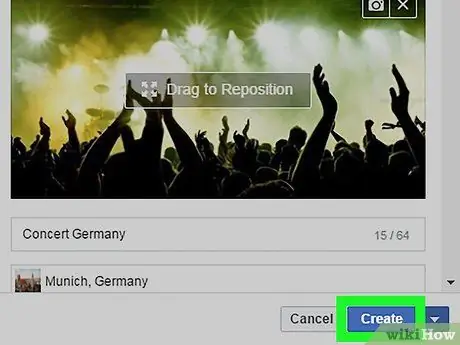
चरण 7. अतिरिक्त विवरण दर्ज करें और बनाएँ पर क्लिक करें।
आपके द्वारा आमंत्रित सभी अतिथियों को एक नए सार्वजनिक कार्यक्रम का आमंत्रण प्राप्त होगा।